Keine Frage, Alexa ist ein netter Zeitvertreib für Kinder – und ab und zu auch wirklich hilfreich. Wenn sie dann allerdings zur Schlafenszeit immer noch mit dem Sprachassistenten flüstern oder ungefragt die neue DVD-Sammelbox von Paw Patrol oder Bibi Blocksberg nach Hause bestellen, ist das weniger lustig. Deshalb kann ich dir nur raten, Alexa für Kinder einzurichten, um etwas mehr Sicherheit vor Überraschungen zu haben. In diesem Beitrag zeige ich dir, …
Alexa-Kindersicherung: Gibt es eine Kinderversion?
Vielleicht hast du schon von der Kinderversion von Amazon Alexa gehört, dem Echo Dot Kids. Leider ist er in Deutschland (noch) nicht erhältlich – und auch die zugehörige Alexa-Kindersicherung nicht. Um den Sprachassistenten kindertauglich zu machen, musst du deshalb manchmal ein wenig improvisieren. Glücklicherweise kannst du aber mit speziellen Einstellungen sowie einigen Tricks erreichen, dass deine Kids keinen allzu großen Schaden anrichten können (wo kommt eigentlich dieser Bagger in unserem Garten her?).
Alexa-Spracheinkäufe für Kinder sperren
Alexa ermöglicht es dir, per Sprachbefehl auf Amazon einzukaufen. Was für dich praktisch ist, kann zum Problem werden, wenn die Kinder einen XXL-Plüschelefanten liefern lassen. Deshalb solltest du Alexa für Kinder sperren – zumindest was Spracheinkäufe angeht. So kannst du Alexa Spracheinkäufe deaktivieren:
- Öffne die Alexa-App.
- Wechsle zu den „Einstellungen“ und öffne den Bereich „Kontoeinstellungen“.
- Öffne den Bereich „Spracheinkauf“.
- Möchtest du Spracheinkäufe deaktivieren, ziehst du den ersten Schieber bei „Spracheinkauf“ nach links. Du kannst dann immer noch Artikel in den Warenkorb legen, musst dann aber alle Käufe über dein Amazon-Konto abschließen.
- Alternativ kannst du einen 4-stelligen Sprachcode einrichten (frei wählbar). Solange du es schaffst, diesen vor den Kindern geheim zu halten, bist du auf der sicheren Seite. Ohne ihn können sie nämlich nichts bestellen. Klicke dazu auf derselben Seite der Einstellungen im Bereich „Kaufbestätigung“ auf „Aktivieren“, dann auf „Sprachcode“ und gib den gewünschten Code ein.
Dieselbe Einstellung kannst du auch am PC über die URL alexa.amazon.de vornehmen.
Alexa sperren – kann Alexa Kinderstimmen ignorieren?
Möchtest du, dass deine Kinder Alexa zur Sicherheit überhaupt nicht alleine verwenden können? Dann richte am besten eine Stimm-ID ein und stelle so sicher, dass Alexa nur auf deine Stimme hört. Diese Einstellung nimmst du über die Alexa-App vor:
- Öffne die App und wechsle zu den „Einstellungen“.
- Öffne den Bereich „Mein Profil und meine Familie“ und wähle dein Profil aus.
- Klicke auf „Stimm-ID einrichten“.
- Folge jetzt den Anweisungen der App, um ein Stimmprofil für deine Stimme einrichten.
Kann man Alexa zeitlich einschränken oder nachts ausschalten?
Kinder sollten nicht rund um die Uhr ungehindert auf Alexa-Skills für Kinder zugreifen können. Leider bietet die App keine Möglichkeit, den Sprachassistenten zeitlich einzuschränken. Trotzdem gibt es mehrere Optionen, um zu erreichen, dass nachts im Kinderzimmer Ruhe herrscht:
- Weise Alexa im Router Zugriffszeiten zu. Außerhalb dieser Zeiten hat sie dann einfach keine Internetverbindung und funktioniert entsprechend nicht (allerdings auch für dich nicht).
- Ändere das Aktivierungswort von Alexa (standardmäßig „Alexa“). Du kannst es leider nicht beliebig vergeben, aber der Sprachassistent hört bei Bedarf auch auf „Echo“, „Amazon“, „Ziggy“ und „Computer“ – und reagiert dann nicht mehr auf „Alexa“.
- Nimm Alexa abends aus dem Kinderzimmer heraus (wecken lassen ist dann natürlich nicht möglich).
- Schließe Alexa an eine Zeitschaltuhr an. So kannst du einstellen, in welchem Zeitbereich deine Kinder Alexa nutzen können.
Vertraust du deinen Kindern und es geht dir nur darum, dass es abends im Kinderzimmer ruhig bleibt? Dann kannst du in der Alexa-App unter „Geräte“ und „Echo und Alexa“ den „Bitte nicht stören“-Modus aktivieren. Alexa blockiert dann etwa eingehende Anrufe oder Nachrichten, nicht jedoch den Wecker. Diese Einstellung kannst du sogar per Zeitplan automatisch regeln.
Alexa-Skills für Kinder sperren – so geht’s
Möchtest du nicht, dass Alexa-Skills für Kinder frei zugänglich sind? Ebenfalls in den Einstellungen im Bereich „Skills für Kinder“ kannst du die Nutzung per Sprachbefehl einfach deaktivieren. Das klappt in der App ebenso wie auf der Alexa-Website.
Fazit: Alexa ohne Kindersicherung für Kinder einrichten
Auch wenn es für den deutschen Markt keine Kinderversion des Echo Dot gibt, kannst du einige Einstellungen tätigen, um groben Unfug deiner Kinder zu verhindern. Ob deaktivierte Spracheinkäufe, Stimmprofil oder zeitliche Einschränkung, du kannst dir dein persönliches Sicherheitsprogramm für Alexa selbst zusammenstellen.
Jetzt gratis eBook sichern!
Mit unserer Sammlung von 1000 Alexa Befehlen lernst du schnell und spielerisch was Alexa alles kann!



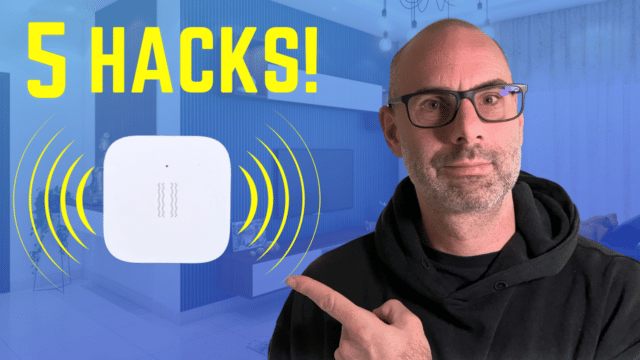

Keine Kommentare vorhanden